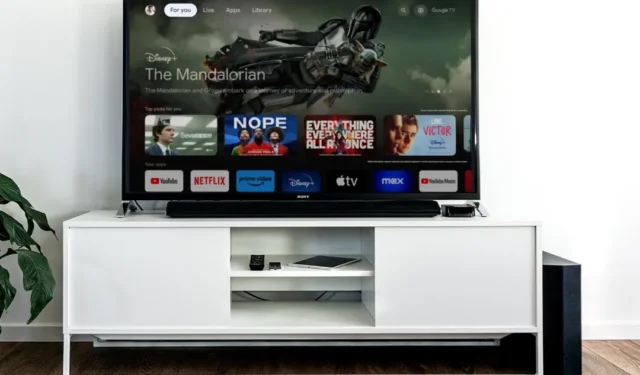
當電影之夜的一切都安排妥當後,您播放自己喜歡的電影卻發現 Google TV 無法連接到 Wi-Fi。沒有互聯網,整個電影之夜就毀了。您可以嘗試使用以下一些修復方法來解決 Wi-Fi 斷開連線問題。
在你開始之前
- 重新啟動 Google TV –這是解決常見錯誤和問題最有效的方法。您可以完全關閉電源並再次開啟。 Google TV 重新啟動後,檢查 Wi-Fi 是否正在連線。
- 更新 Google TV – 更新您的 Google TV 應該是您的下一個答案。檢查是否有可用並安裝最新更新。
- 重新啟動路由器 – 要重新啟動路由器,請關閉電源,等待 30 秒,然後再次開啟。
- 檢查您的網路套餐 – 人們在追劇時很容易超出其數據套餐。因此,請確保您有足夠的剩餘數據來繼續觀看。或者,您也可以使用 Down detector 檢查是否有 Wi-Fi 中斷。
1. 確保 Chromecast 不受干擾
您的 Google TV Chromecast 是否放置在您周圍的任何其他電線附近? Chromecast 的屏蔽對其周圍的任何電線過於敏感,可能會造成乾擾。正如 一位用戶指出的,因為他們的電視電源線接觸了 Chromecast,所以它出現了故障。將其移除或將其妥善收起為他們解決了問題,許多其他用戶也同意並感謝他們提供的這種獨特的解決方案。
2.切換到5GHz Wi-Fi
對於許多用戶來說,您的 Chromecast with Google TV 在 2.4 GHz 頻段 Wi-Fi 上運作時可能會出現問題。相反,您應該考慮連接到 5 GHz Wi-Fi 網路。
1. 若要將已連線的Wi-Fi 網路切換到5GHz,請開啟Google TV 上的「設定」(遙控器上通常有一個按鈕),然後轉到網路和網際網路。
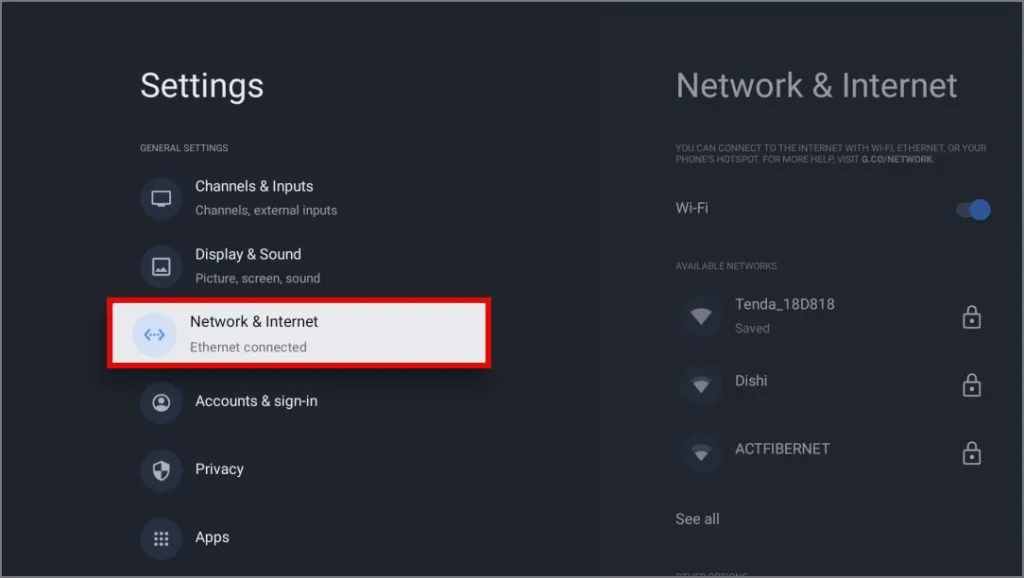
2. 您應該會看到一些可用的 Wi-Fi 網路。向下捲動並點選查看全部可查看您附近的所有可用 Wi-Fi 網路。
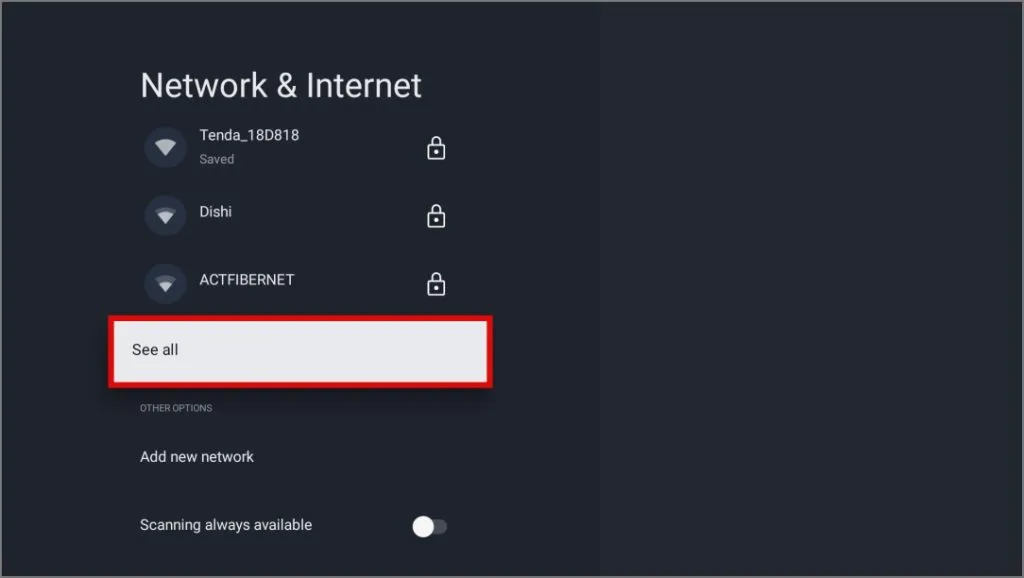
3. 從可用網路清單中尋找您的 Wi-Fi 網路。 5GHz網路通常會有5G,或是最後寫著5GHz。例如,abc_5G。在我們的例子中,它是Airtel_5G。
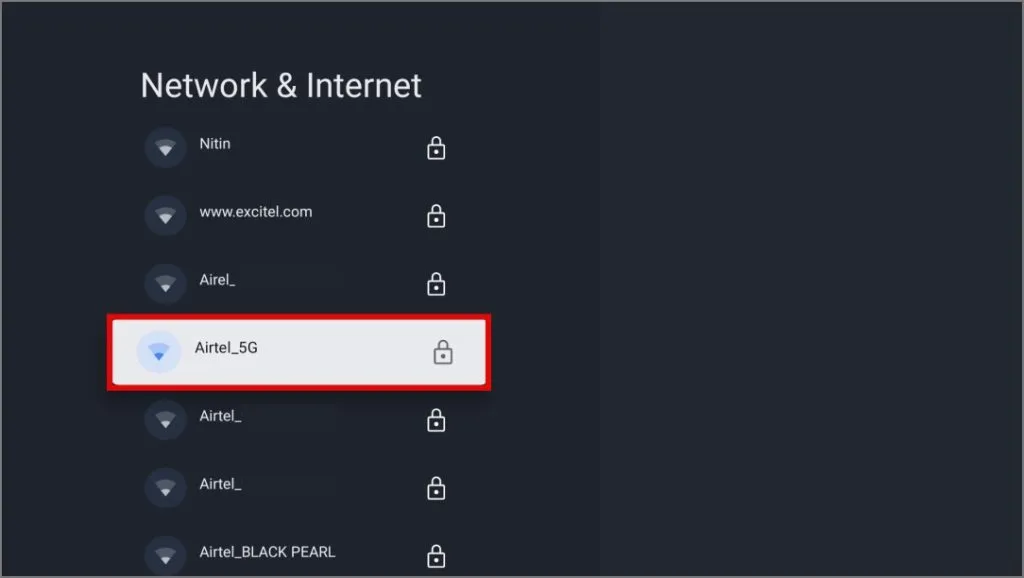
現在,連接到 Wi-Fi 網絡,進行更改後您應該不會遇到 Wi-Fi 斷開連接的問題。
3. 使用手機或電腦作為 Wi-Fi 中繼器
如果您在使用飯店Wi-Fi 的情況下使用Chromecast with Google TV 時遇到問題,那麼您也可以使用Android手機或 Windows PC 作為 Wi-Fi 中繼器。
1. 首先,將您的 Android 或 Windows PC 連接到飯店 Wi-Fi。然後使用您的 Android 或 Windows PC
2. 現在,將您的 Google TV 連接到 Android 或 Windows PC 上的重複 Wi-Fi 網路。更改後,您不應在使用 Google TV 時遇到任何 Wi-Fi 斷開連線的情況。
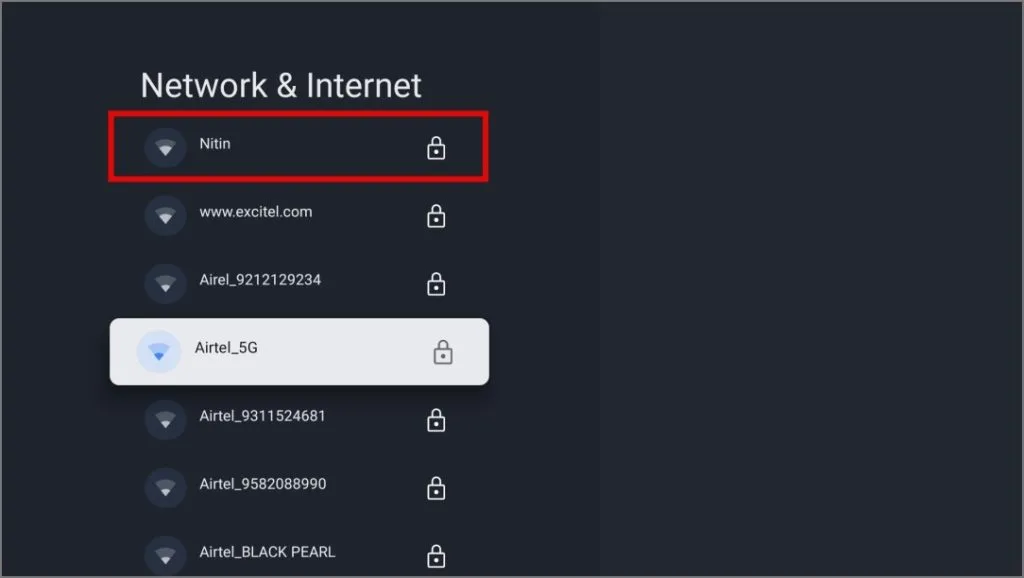
4.使用移動熱點
根據 Google 支援人員與遇到問題的用戶之間的對話,該用戶被要求將 Chromecast 恢復出廠設置,然後使用他的手機熱點似乎對他和其他人有效。你也應該嘗試這個。
1. 首先,重設您的 Google TV 以恢復原廠設定並開始設定流程.
2. 現在從 Android 或 iPhone 開啟行動熱點。連接到 Google TV 上的相同行動熱點並繼續流程。
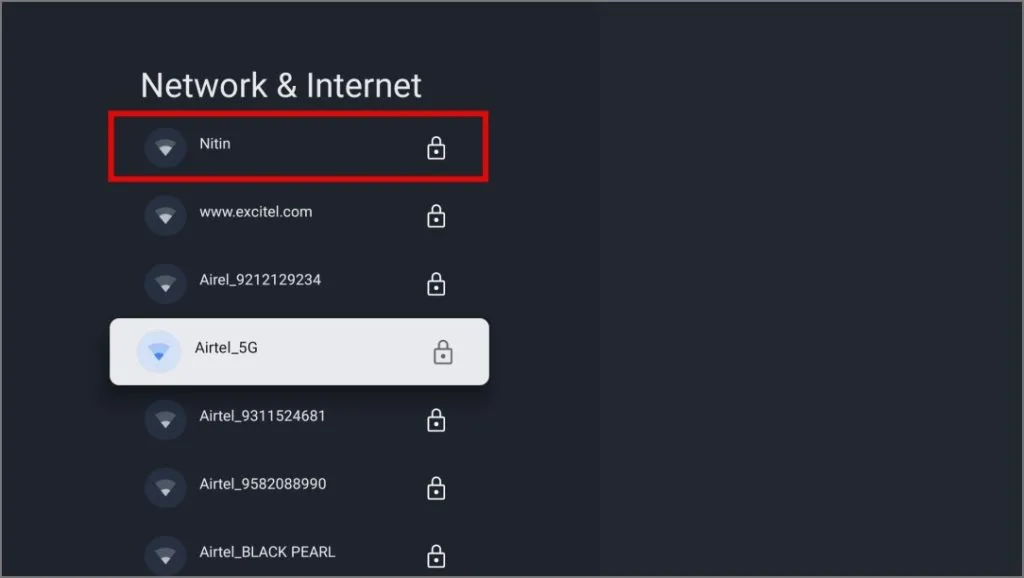
3. 現在使用行動熱點完成設定過程,完成後將 Chromecast 連接到您的家庭 Wi-Fi。現在,您的電視在連接到家庭 Wi-Fi 時不應斷開連線。
5.禁用能量優化
Wi-Fi 也可能因光線波動或電源斷電然後又恢復而斷開連接。在這種情況下,您可以停用網路堆疊的能量優化。這樣,您的 Google TV 就不會關閉 Wi-Fi 或藍牙。
1. 若要停用能源最佳化,請在您的電腦上開啟設定(按遙控器上的「設定」按鈕)Google TV 並前往 套用。
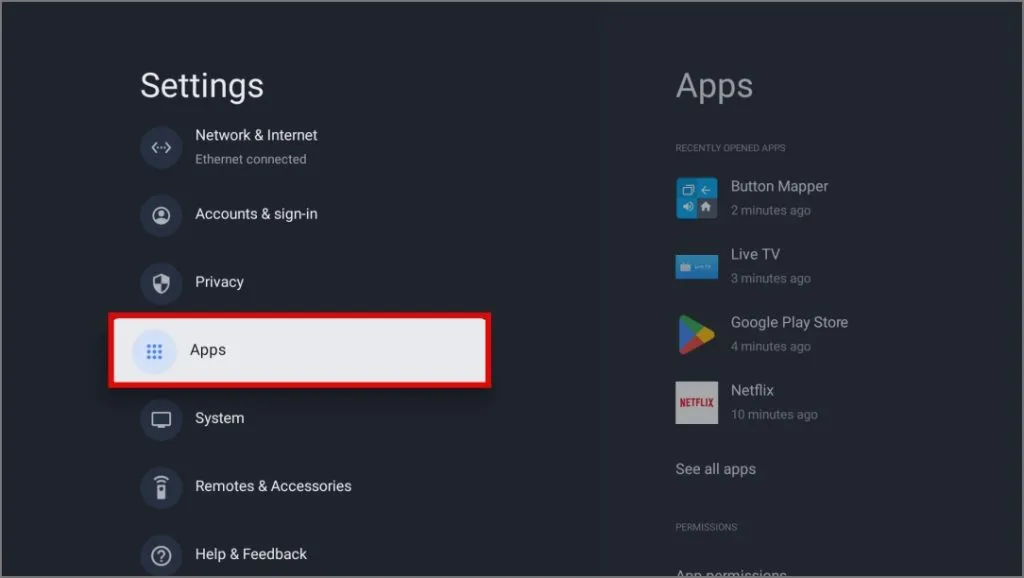
2. 向下捲動並按特殊應用程式存取。
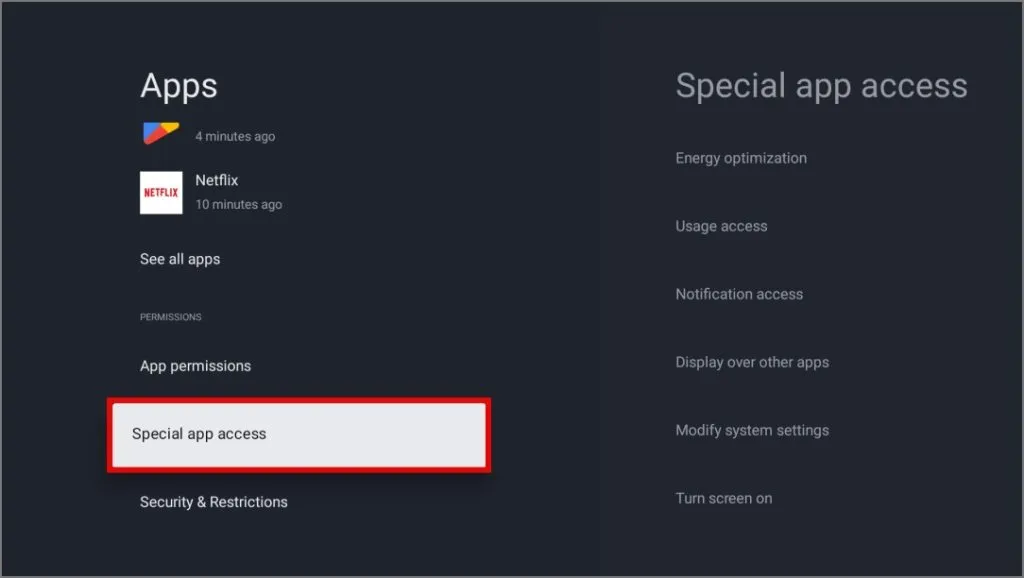
3.前往能源最佳化。
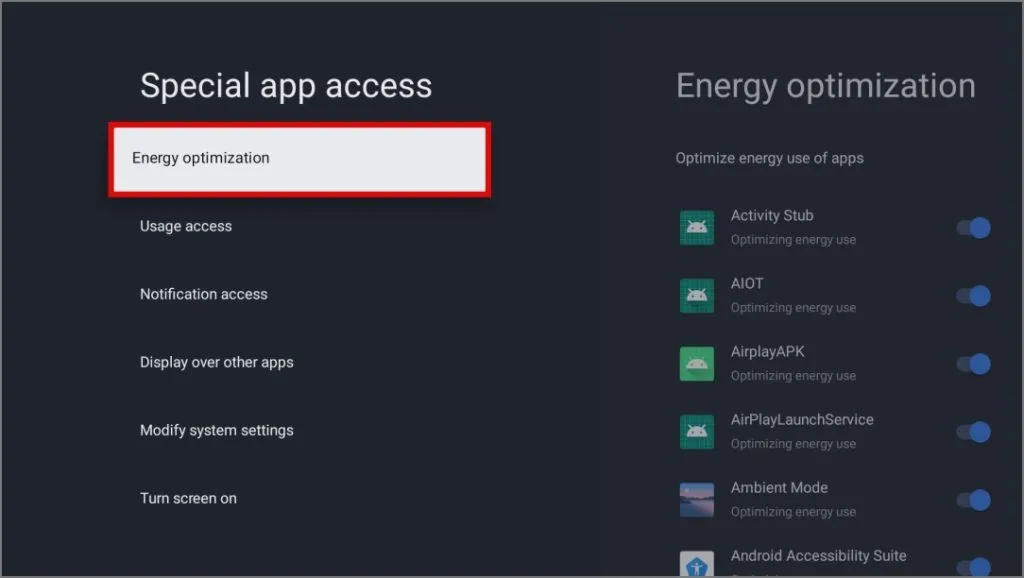
4.找出網路堆疊並停用最佳化。根據電視的 OEM 製造商,網路堆疊還可以有其他名稱,例如網路管理器,就像此處的情況一樣。
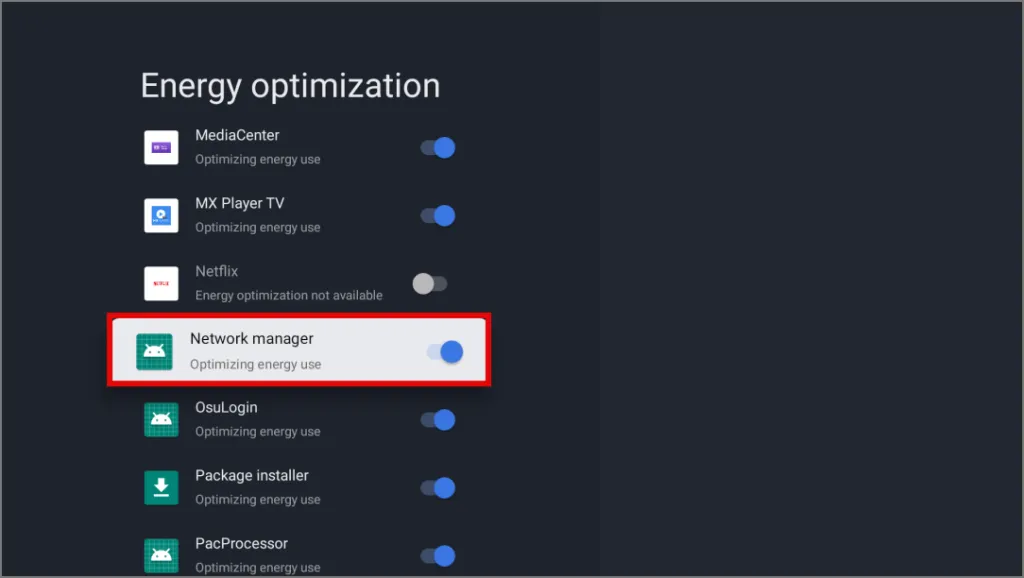
更改後,您不應遇到任何 Wi-Fi 中斷或重新連線問題。
6. 恢復出廠設定並手動設定
Google 建議使用 Google Home 應用程式設定 Google TV,但使用者仍面臨 Wi-Fi 斷線的問題。可能的解決方案是將您的 Google TV 恢復出廠設置,然後手動設定,無需安裝 Google Home 應用程式。
1. 首先,重設您的 Google TV 以恢復原廠設定並開始設定流程。然後使用遙控器上的方向鍵向下導航至選項改為在電視上登入並點擊它。
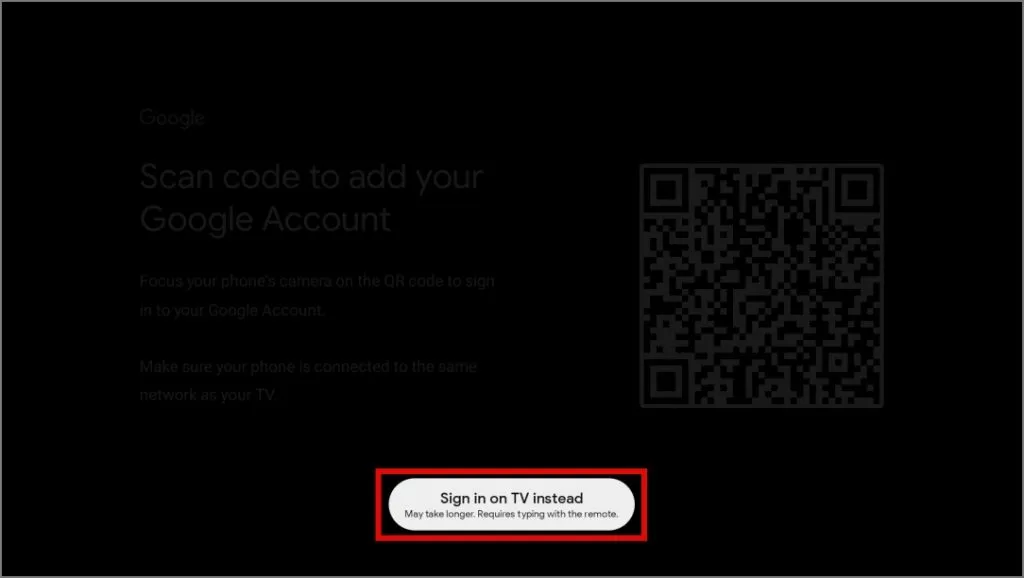
2. 現在輸入您的 Google 憑證並使用 Google TV 遙控器手動設定。
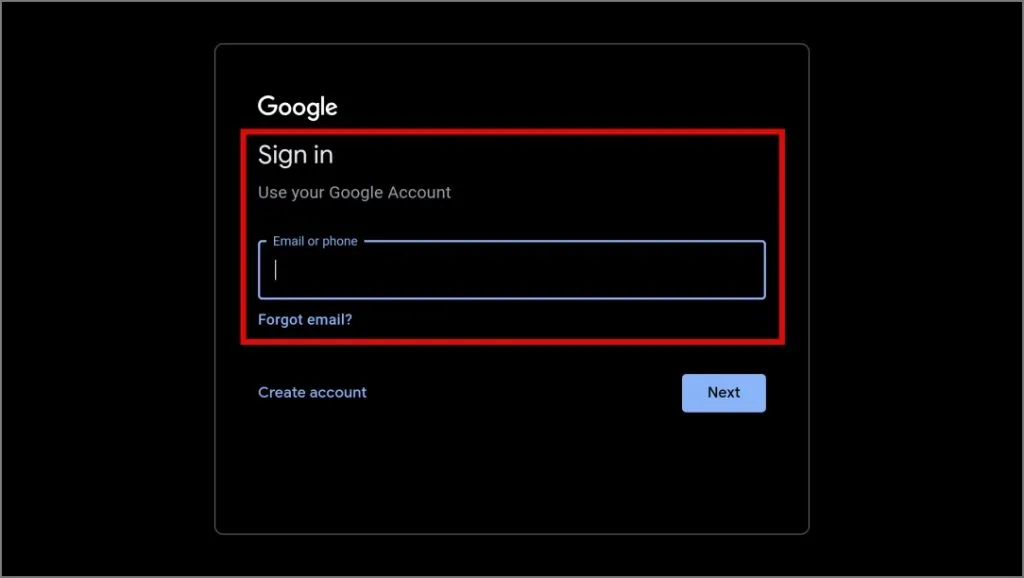
按照螢幕上顯示的說明進行操作,這次您應該不會遇到任何 Wi-Fi 斷開連線的問題
7. 使用乙太網路轉接器
如果您嘗試了所有修復方法但無法解決問題,請嘗試使用新的乙太網路轉接器來完全禁止使用 Wi-Fi。
您可以在 Chromecast 中插入 USB-C 轉乙太網路轉接器,並直接透過路由器或任何裝置為其提供有線連接通過乙太網路線連接牆上的網路插座。
雖然這需要重新佈線另一條電纜,但它肯定會讓您的連接幾乎無懈可擊,因為它不再依賴 Wi-Fi。
8. 聯繫支援人員
有時沒有修復,而是徹底替換。沒錯,您可能收到了有問題的 Chromecast 設備,就像其他人一樣。也許這只是一個有問題的批次,您需要聯絡 Google 支援人員。
這次您可能無法與朋友一起享受電影之夜,但話又說回來,您將擁有一個可以工作的產品。沒有什麼比第二個電影之夜更好的了。因此,請在Chromecast 的保固期到期之前聯絡支援人員,如果到期了,請無論如何聯絡他們,您可能會很幸運。
如果您碰巧擁有 TCL、海信、索尼等製造商的電視,並且使用 Google TV 作為介面,那麼您應該致電他們的客戶服務部門。
谷歌Wi-Fi
綜上所述,您應該能夠使用我們的指南解決 Google TV 的 Wi-Fi 斷開問題。但如果沒有,您可以隨時聯絡 Google 支援並更換您的裝置。


發佈留言